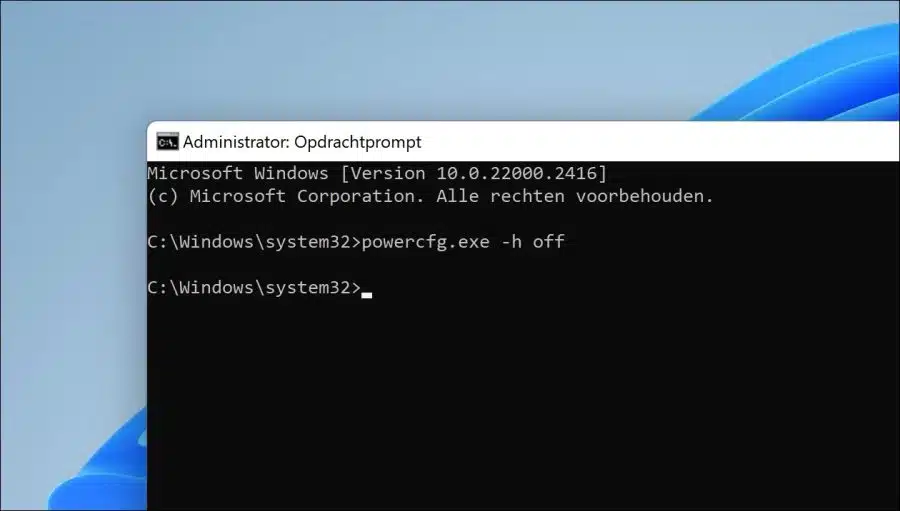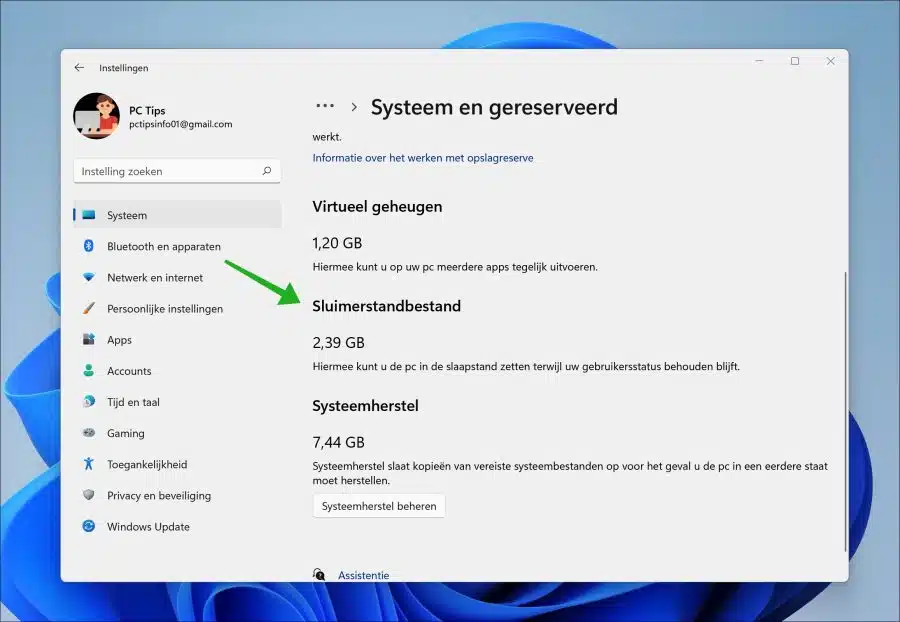Lorsque vous utilisez le mode veille complètement, Windows n'utilisera plus de fichier « hiberfil.sys ».
Le fichier hiberfil.sys est normalement utilisé pour enregistrer l'état actuel du système lorsque vous mettez votre ordinateur en veille.
L'hibernation est un état d'économie d'énergie dans lequel la session en cours (y compris les applications et documents ouverts) est enregistrée sur le disque dur au lieu de la RAM, afin que vous puissiez éteindre complètement l'ordinateur pour économiser de l'énergie et reprendre votre session plus tard. Ceci est également appelé mode veille hybride ou mode hibernation.
Si vous a peu d'espace d'écriture disponible of le mode veille pose des problèmes sur votre ordinateur, vous pouvez alors désactiver hiberfil.sys. Voilà comment cela fonctionne.
Désactivez le fichier Hiberfil.sys sous Windows 11 ou 10
Pour commencer, ouvrez une invite de commande en tant qu'administrateur. Dans la fenêtre d'invite de commande, tapez la commande suivante :
powercfg.exe -h off
En désactivant l'hibernation avec la commande powercfg -h off, cette option ne sera plus disponible et vous pourrez également économiser de l'espace disque car le fichier hiberfil.sys sera supprimé.
Pour connaître la quantité d'espace disque occupée par le fichier de mise en veille prolongée sur votre ordinateur, procédez comme suit :
- Ouvrez les paramètres.
- Dans les paramètres cliquez sur « Système ».
- Cliquez ensuite sur « Stockage ».
- Cliquez sur « afficher plus de catégories ».
- Cliquez maintenant sur « Système et réservé ».
- Vous verrez maintenant le « Fichier Hibernate » avec l'espace disque réservé.
Redémarrez maintenant votre ordinateur pour désactiver hiberfil.sys (fichier de mise en veille prolongée). Veuillez noter que le mode veille ne fonctionne plus.
J'espère vous avoir informé de cela. Merci pour la lecture!